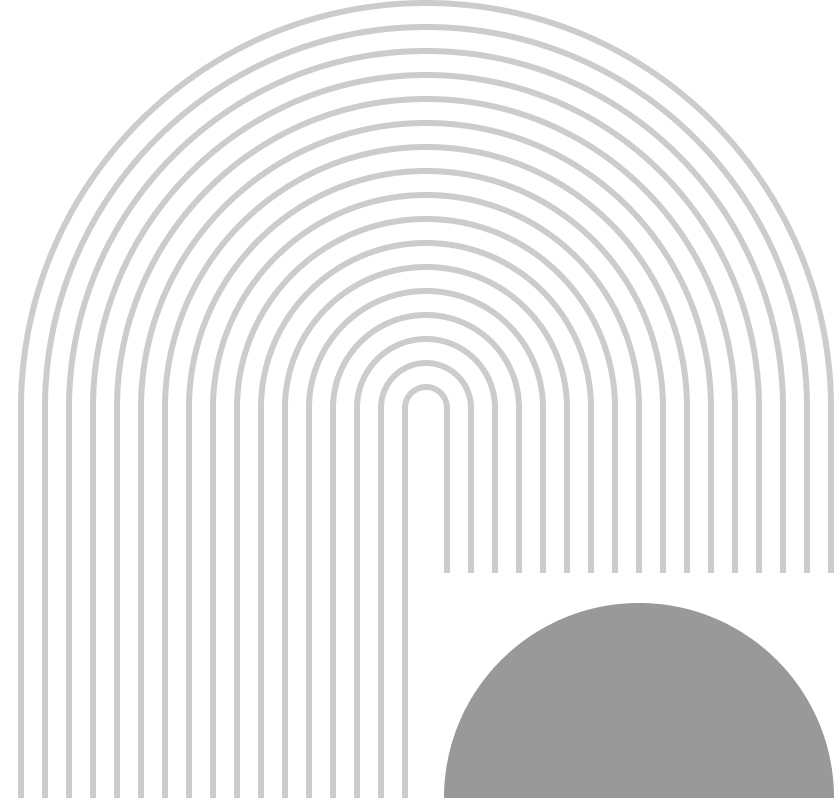备份与恢复DHCP配置的方法取决于您使用的操作系统。以下是Windows和Linux系统下备份与恢复DHCP配置的详细步骤:
Windows系统下的备份与恢复DHCP配置
备份DHCP配置:
使用DHCP控制台:
打开DHCP管理控制台。
右键单击服务器,然后选择“备份”。
选择一个文件夹来保存备份文件,例如桌面上的DHCPBackup文件夹。
使用PowerShell:
打开PowerShell(以管理员身份)。
使用Backup-DhcpServer命令进行备份,例如:Backup-DhcpServer -Path "C:\DHCPBackup"
如果要从远程计算机备份,使用:Backup-DhcpServer -ComputerName "dhcp1" -Path "C:\DHCPBackup"
恢复DHCP配置:
使用DHCP控制台:
登录到要将DHCP备份还原到的服务器。
将备份文件夹复制到 %SystemRoot%\System32\DHCP\backup。
打开DHCP管理控制台,然后选择“还原”。
选择之前创建的备份文件夹进行还原。
使用PowerShell:
将备份文件夹复制到正确的路径,例如 C:\Windows\System32\DHCP\backup。
打开PowerShell(以管理员身份),运行以下命令进行还原:Restore-DhcpServer -ComputerName "dhcp2" -Path "C:\Windows\System32\DHCP\backup"
Linux系统下的备份与恢复DHCP配置
备份DHCP配置:
使用cp或rsync命令:
备份DHCP配置文件,例如 /etc/dhcp/dhcpd.conf 和 /etc/dnsmasq.conf:sudo cp /etc/dhcp/dhcpd.conf /path/to/backup/dhcpd.conf.bak
sudo cp /etc/dnsmasq.conf /path/to/backup/dnsmasq.conf.bak
或者使用rsync进行同步备份:sudo rsync -avz /etc/dhcp/dhcpd.conf /path/to/backup/
sudo rsync -avz /etc/dnsmasq.conf /path/to/backup/
恢复DHCP配置:
使用cp或rsync命令:
将备份文件复制回原位置:sudo cp /path/to/backup/dhcpd.conf.bak /etc/dhcp/dhcpd.conf
sudo cp /path/to/backup/dnsmasq.conf.bak /etc/dnsmasq.conf
或者使用rsync进行同步恢复:sudo rsync -avz /path/to/backup/ /etc/dhcp/
重启DHCP服务:
重启DHCP服务以应用更改:sudo systemctl restart isc-dhcp-server
sudo systemctl restart dnsmasq
注意事项:
在进行备份和恢复操作之前,请确保您有足够的权限。
建议定期备份DHCP配置,以防数据丢失。
恢复DHCP配置后,可能需要重新配置一些设置,以确保服务器正常运行。
通过以上步骤,您可以在Windows和Linux系统下成功备份与恢复DHCP配置。